0707171758
NGUYỄN THANH VÂN
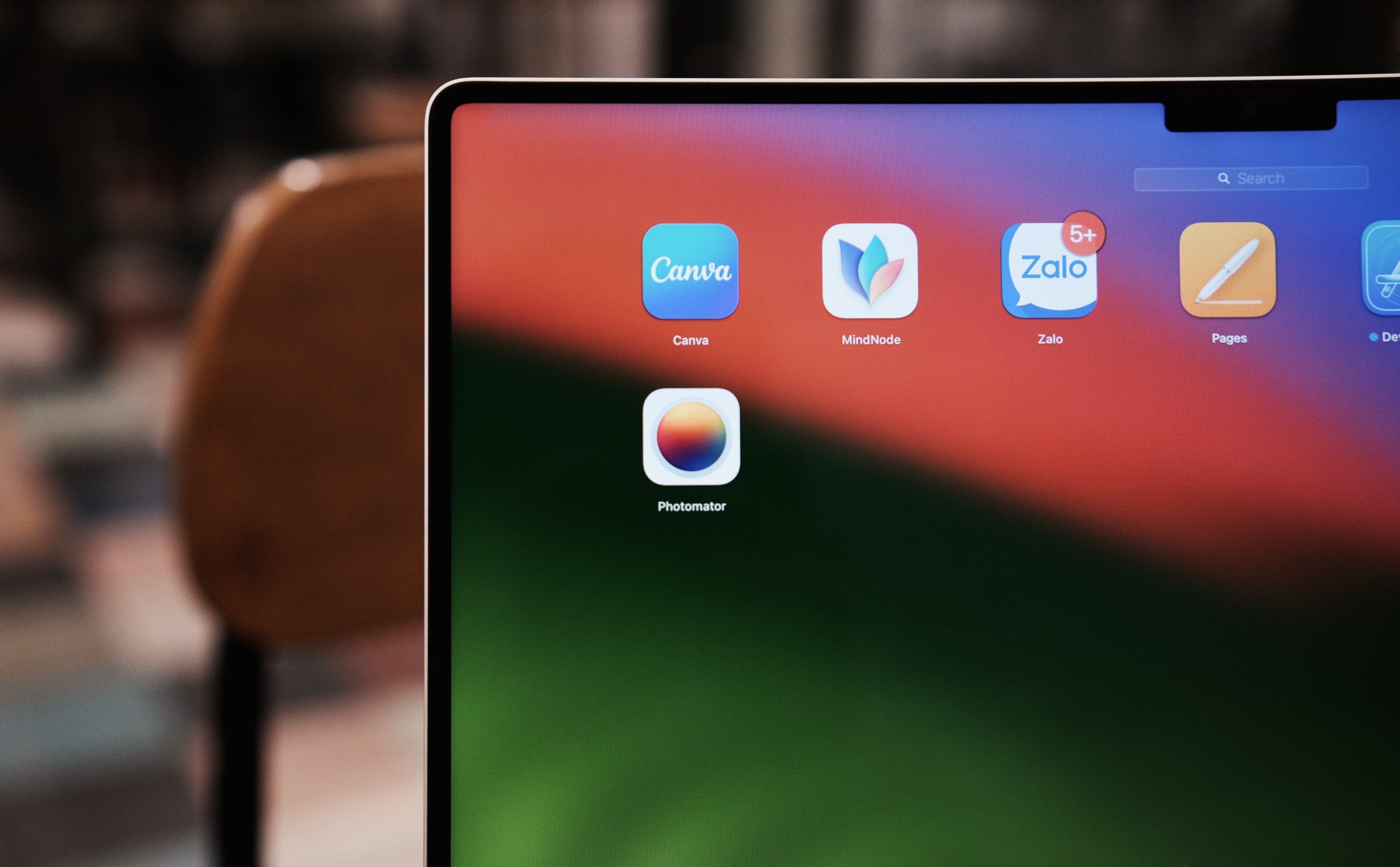
Trước đây mình dùng Pixelmator Pro để làm trình chỉnh sửa ảnh và design, ở thời gian gần đây các nhà phát triển của ứng dụng Pixelmator Pro phát hanh một phiên bản dành riêng cho nhu cầu chỉnh sửa ảnh có tên là Photomator, mình nghĩ một phần cũng để đỡ ôm đồm quá nhiều nhu cầu vào một app như Pixelmator Pro. Từ lúc ra mắt mình đã đăng ký thuê bao 799 ngàn/năm để dùng cho công việc chính, hôm nay mình muốn chia sẻ một số trải nghiệm của mình với ứng dụng Photomator để anh em tham khảo thêm để chọn app chỉnh sửa ảnh cho mình nhé.
Sơ lược về Photomator Pro
Thật ra mình đã chú ý đội nhóm phát triển app Photomator Pro từ khá lâu từ khi họ phát triển Pixelmator Pro rồi. Trên trang web của họ luôn có roadmap rất rõ những kế hoạch của họ định sẽ làm trong tương lai. Họ thật sự chú trọng vào phát triển AI trong lĩnh vực chỉnh sửa ảnh, từ những ngày đầu họ đã bỏ rất nhiều AI vào các thao tác trên app Pixelmator Pro và giờ là Photomator được tách ra để phân loại giữa app chỉnh hình và app design chuyên dụng, trước đó là Pixelmator Pro làm cả 2. Anh em có thể tải ứng dụng Photomator Pro tại App Store của cả 3 hệ điều hành iOS, iPadOS, macOS.
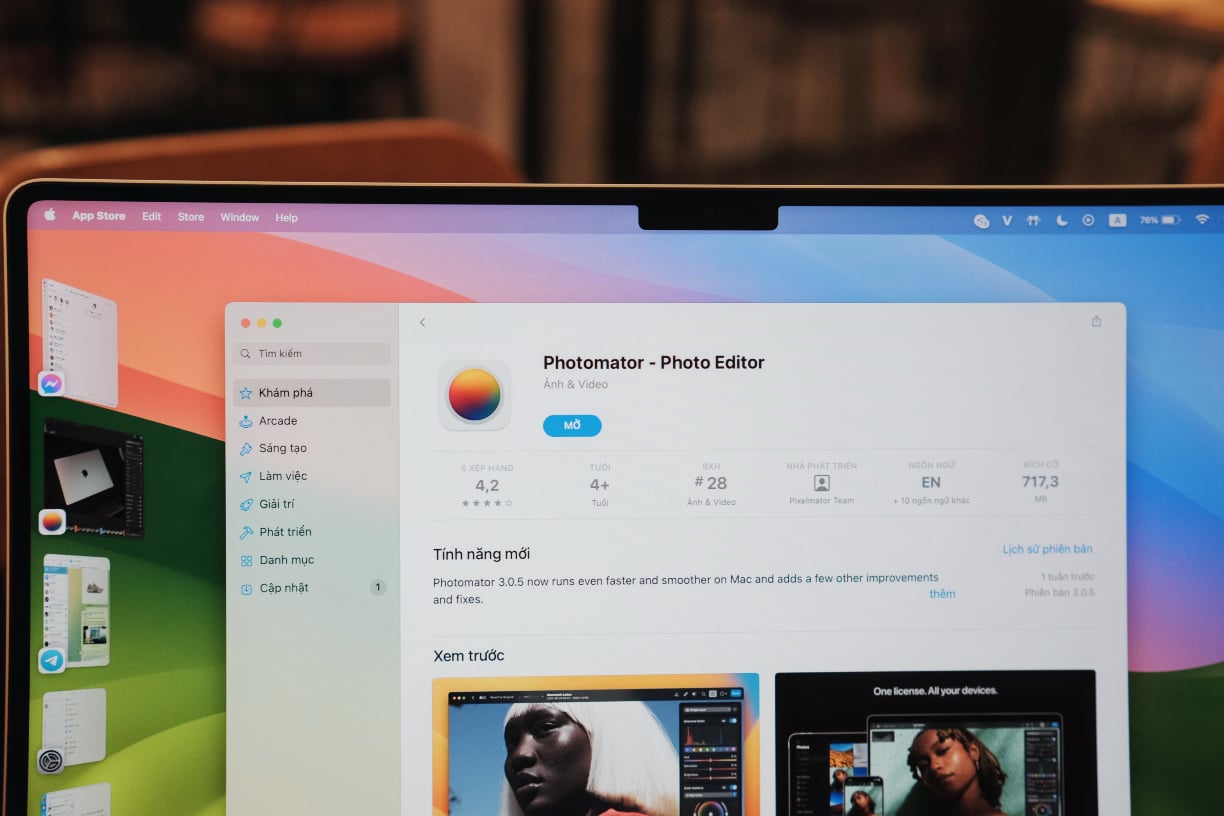
Một số thông tin chính:
- Hỗ trợ hơn 600 loại ảnh RAW
- Có trên iOS, iPadOS, MacOS
- Hỗ trợ nhiều LUT màu
- Ứng dụng AI trong nhiều công cụ chỉnh sửa
Thao tác sử dụng trình chỉnh sửa của Photomator gần như giống hoàn toàn với Lightroom, đó là thao tác kéo ngang từ trái qua phải hoặc từ phải qua trái. Anh em vẫn sẽ có đầy đủ các thanh kéo của ánh sáng, highlight, shadow, contrast,.. nói chung là hầu như có đầy đủ.
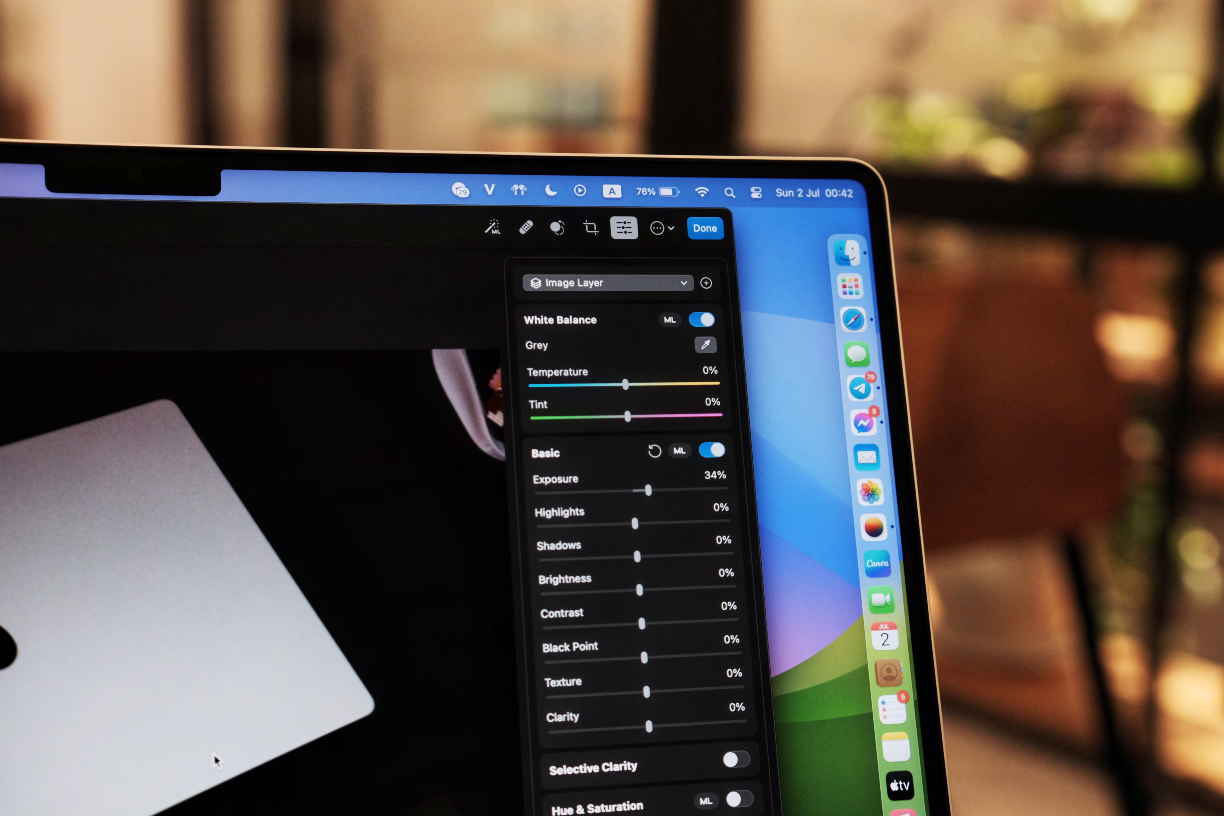
Ngoài thao tác kéo ngang thì ở một số mục đặc biệt Photomator sử dụng công tắc vốn đã quen với những người sử dụng đồ Apple, ví dụ như phần LUT màu, selective color.
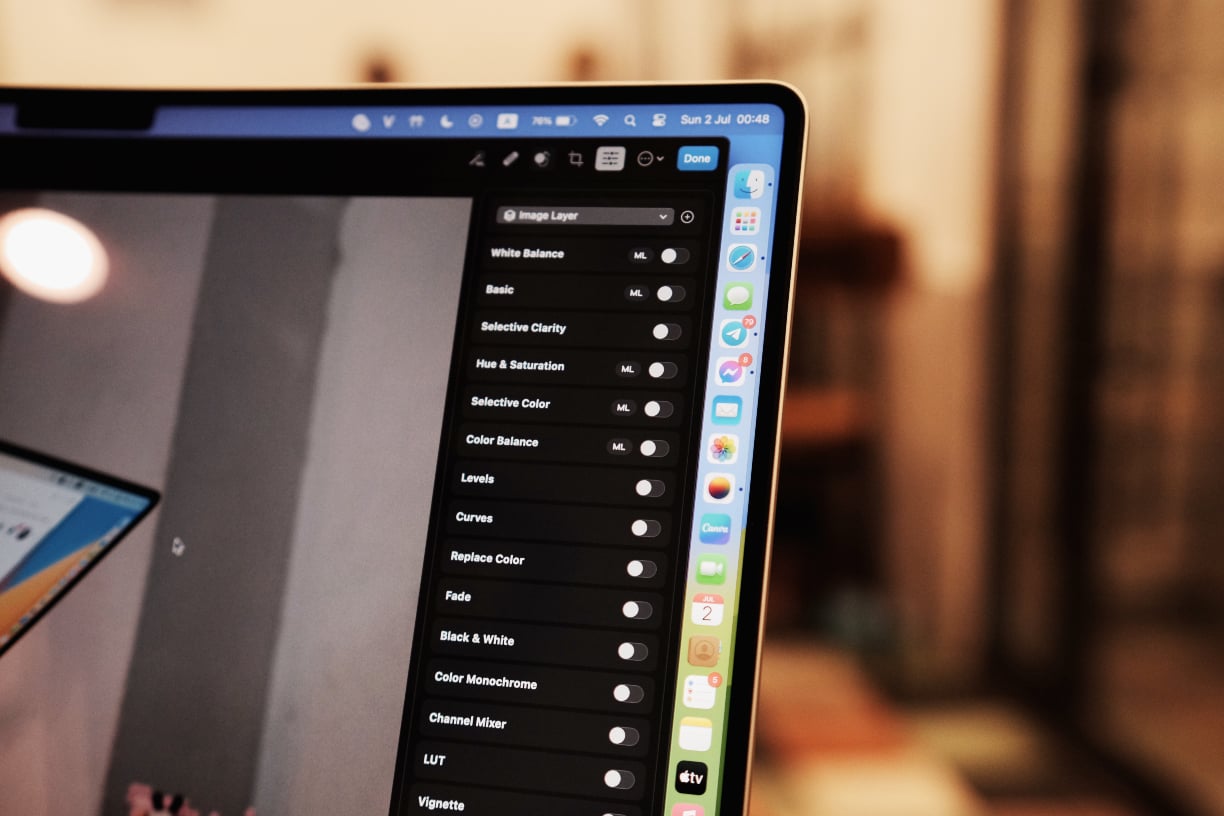
Giao diện đơn giản, dễ nhìn
Nhiều anh em hỏi mình sao không dùng Lightroom mà lại dùng ứng dụng này, thì thật ra mình đã dùng thử qua Lightroom rồi nhưng cảm giác UI mình không thích bằng Photomator Pro nên mình không xài, dạo gần đây thì có xài bản beta của Lightroom để thử tính năng AI mới cho vui thôi, chính vẫn là Photomator. Anh em có thể thấy từng mục riêng lẻ họ đóng khung chúng lại và các cạnh của khung đó được bo tròn một cách tự nhiên, theo mình ngẫm thì những góc bo đó mới chính là thứ làm mình có cảm giác dễ chịu khi sử dụng ứng dụng này.
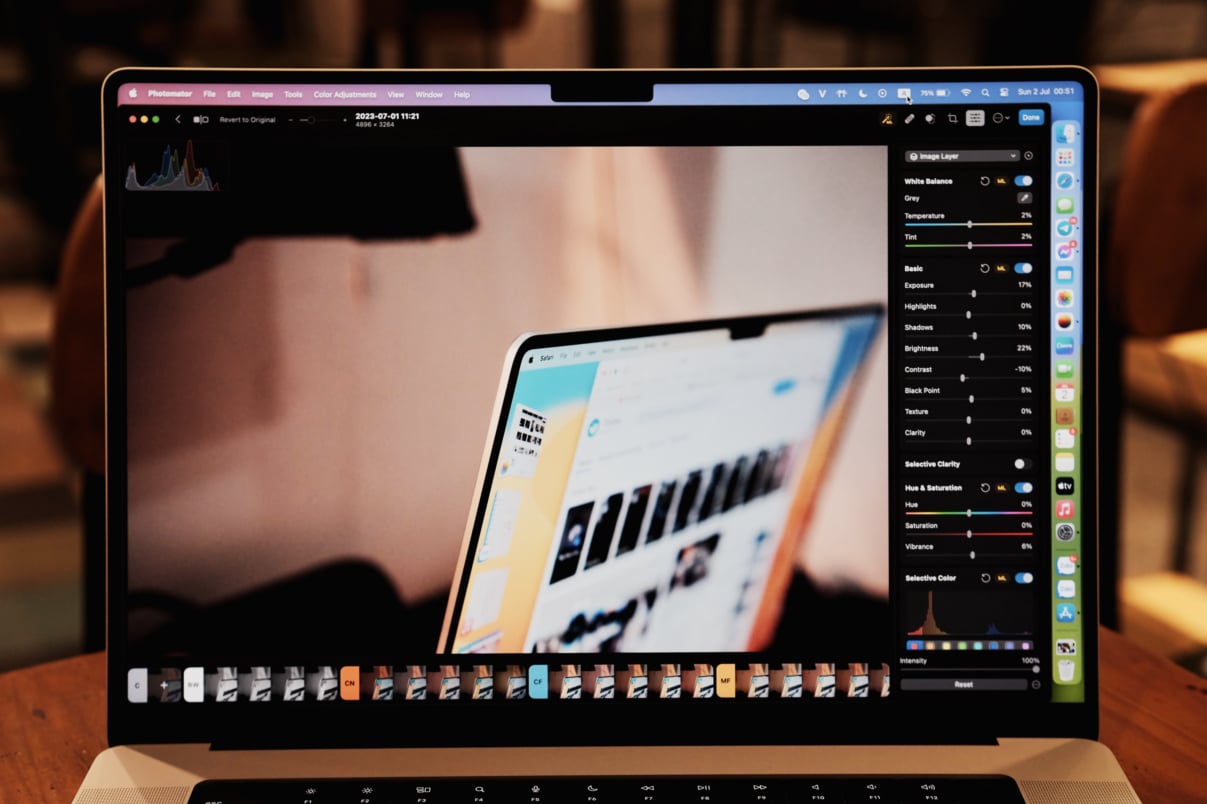
Ngoài ra, giao diện phần cân bằng màu mình cũng khá thích, nó là một bản màu dạng hình tròn (giống với Lightroom), thao tác kéo qua kéo lại, kéo lên kéo xuống rất đã, ngoài vòng tròn là 2 thanh cong dùng để điều chỉnh cường độ.
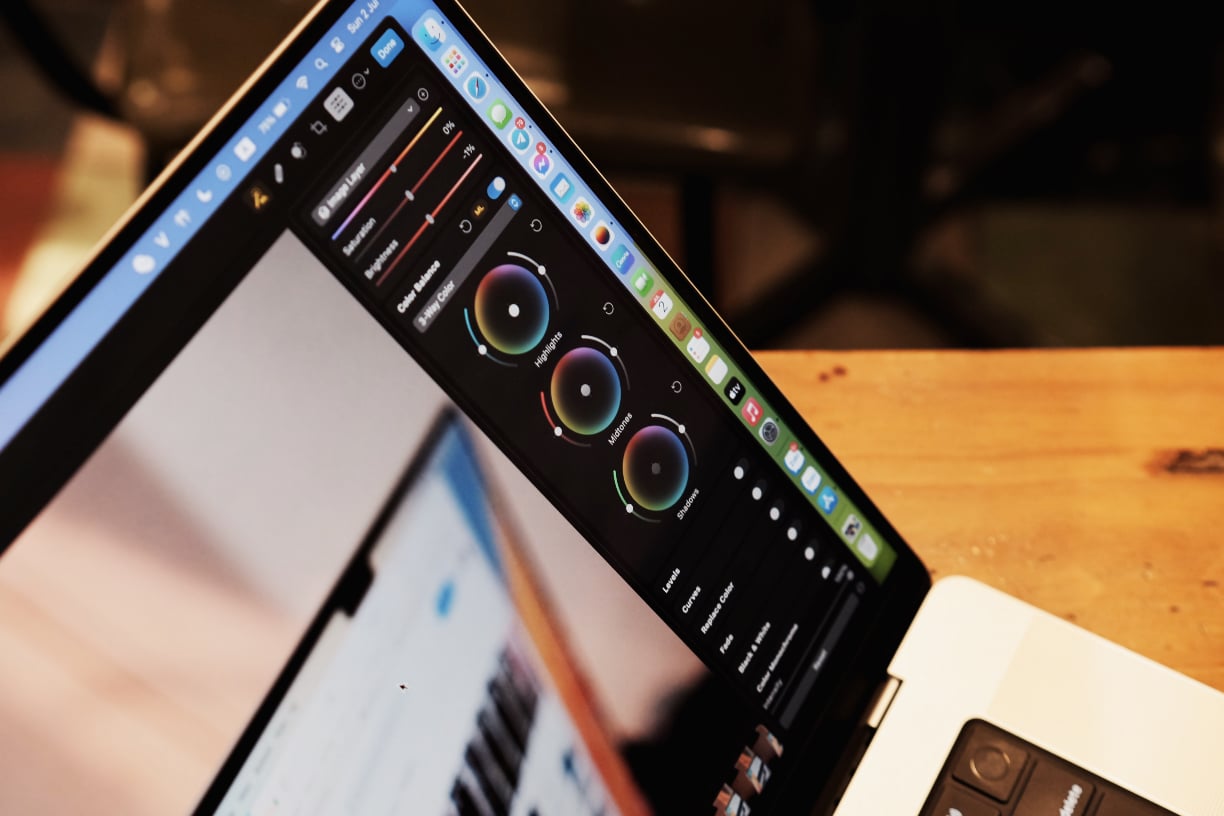
Xử lý hình
Về xử lý hình thì mình thường dùng xử lý file raw của Canon và file Jpeg của Fuji, đó là nhu cầu của riêng cá nhân mình thôi. Mình thấy nó ổn về mặt xử lý ảnh, quá trình kéo các thanh cường độ không có độ trễ khi mình thử những file raw tầm 30-40mb. Giao diện xuất hình của nó cũng đơn giản, dễ dùng, khá phù hợp với anh em nào mới làm quen với các trình chỉnh sửa ảnh. Nó có tuỳ chọn sẵn cho anh em có thể chọn xuất ảnh gốc hoặc ảnh đã giảm 50%, 25% chất lượng ảnh, ngoài ra anh em cũng có thể custom được size của nó như những ứng dụng chỉnh sửa hình khác.
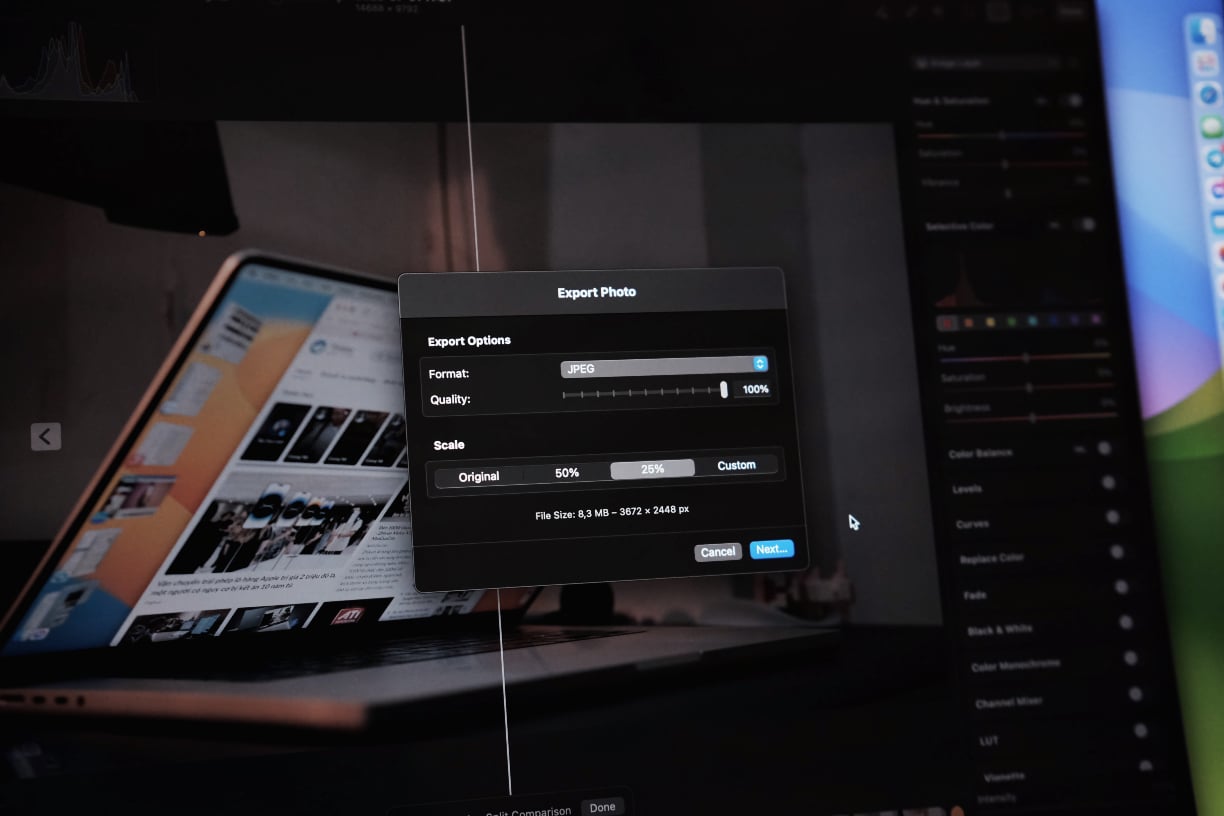
Những tính năng đặc biệt khác
Photomator Pro có nhiều tính năng mà họ gọi là được hỗ trợ bằng AI, 2 tính năng mình hay dùng nhất là Super Resolution và Denoise, 2 tính năng này thường giúp mình cứu 1 tấm hình không xài được. Mình nhớ trên Lightroom cũng có Super Resolution, mình sẽ test thêm về chất lượng tính năng giữa 2 ứng dụng này sau.
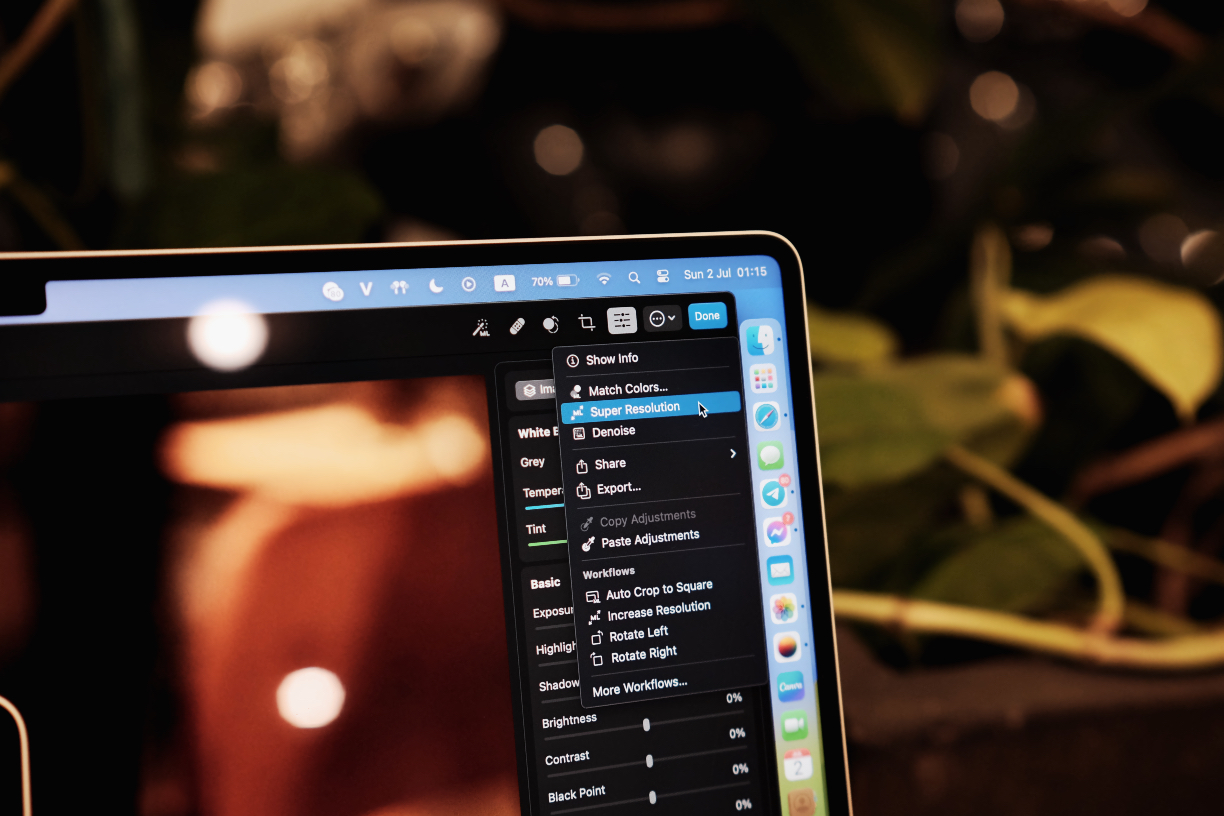

Dùng tính năng super resolution trong Adobe Lightroom: tăng độ phân giải hình
Tối qua mình nhận được cuộc gọi từ chị mình, hỏi xem có tấm hình nào đó của anh mình (đã mất lâu rồi) không. Mình là người chụp và lưu giữ hình của gia đình nên khi cần thì hay được hỏi, mình tìm được hình của anh mình năm 2005…
tinhte.vn
Ngoài ra nó có những tính năng tự động chỉnh màu dựa vào AI, nhà phát triển của Photomator họ nói khá nhiều về AI, mình đếm sơ cũng phải trên 5 công cụ trong Photomator hoạt động dựa trên AI.
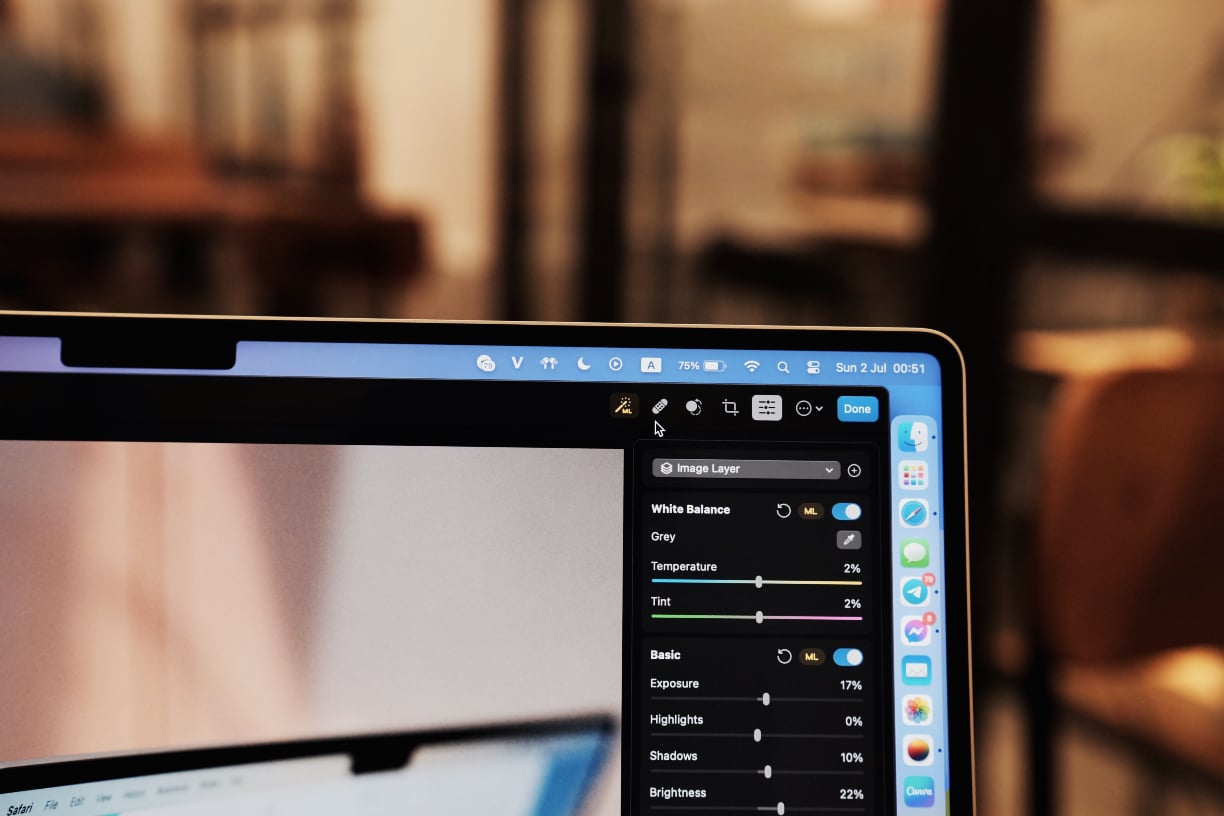
Xoá vật thể tất nhiên cũng sẽ có mặt trong Photomator Pro, mình thấy nó xoá nằm ở mức ổn. Đối với những vật thể phức tạp hơn thì phải làm thủ công nhiều hơn để vết xoá trở nên tự nhiên hơn. Họ cũng ứng dụng AI vào công cụ crop, có nghĩa là AI sẽ tự crop làm sao cho hình đẹp nhất và trình cho anh em xem mà theo trải nghiệm của mình thì nó crop không vừa ý nên không xài cái đó.
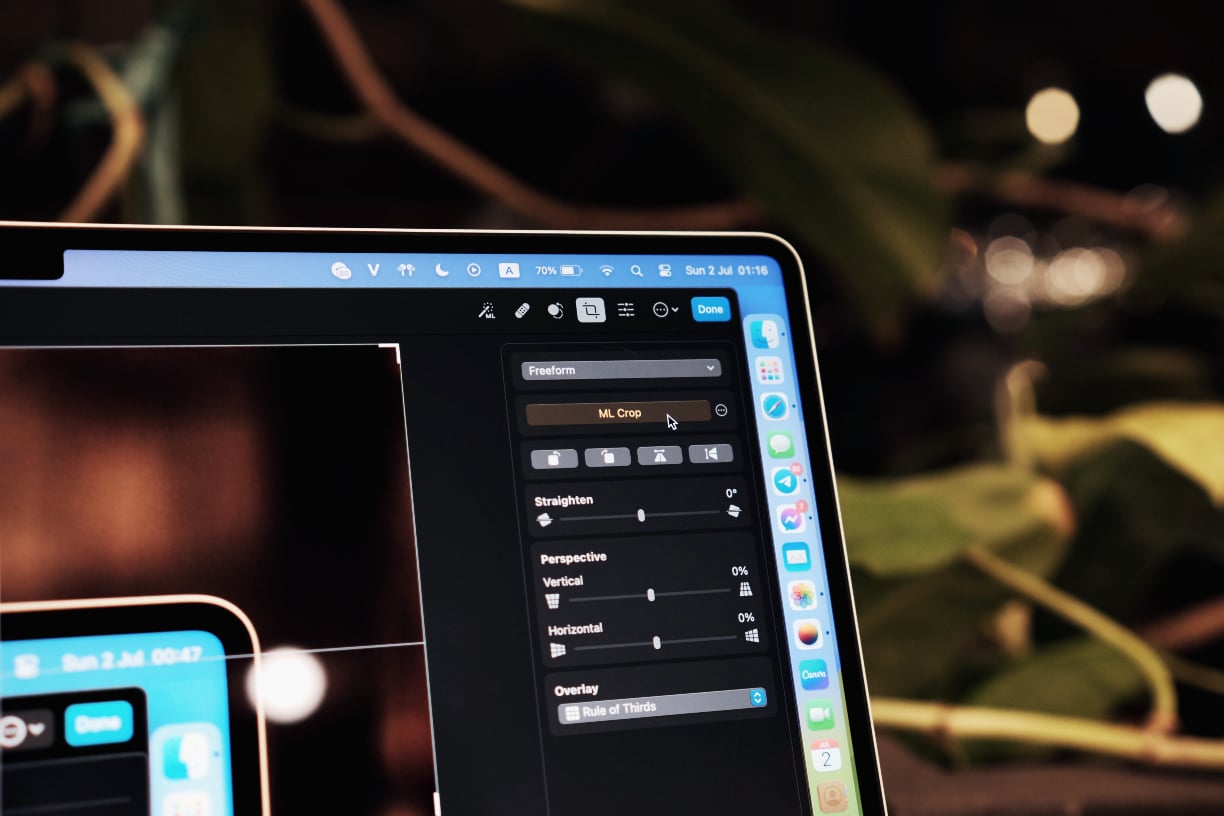
Có app trên iPad
Về ứng dụng thì Photomator Pro cũng có app trên iPad, giao diện trên iPad được Apple tối ưu animation ngon hơn nên việc đóng mở app nó đã cho mình cảm giác mượt hơn rồi. Theo mình thấy thì hầu như những gì anh em có thể dùng Photomator Pro thì đều có thể dùng trên iPad, mọi tính năng, điều chỉnh đều giống nhau hoàn toàn, kể cả 2 tính năng mình đã nói mình hay xài ở trên là Super Resolution và Denoise cũng được đem lên app trên iPad.

Có app trên iPhone
Có thể nói Photomator Pro hoạt động tốt và đồng nhất trên cả 3 hệ điều hành iOS, iPadOS, MacOS. Trên iPhone thì chức năng gần như cũng y vậy mà màn hình khá nhỏ nên trải nghiệm chỉnh sửa không thể ngon bằng trên iPad hoặc Mac được. Nhưng nếu anh em đi ra ngoài chụp vui vui mà không đem theo Mac hay iPad thì có thể dùng Photomator Pro trên iPhone xử lý nhanh cũng được, bảo đảm chất lượng hình.
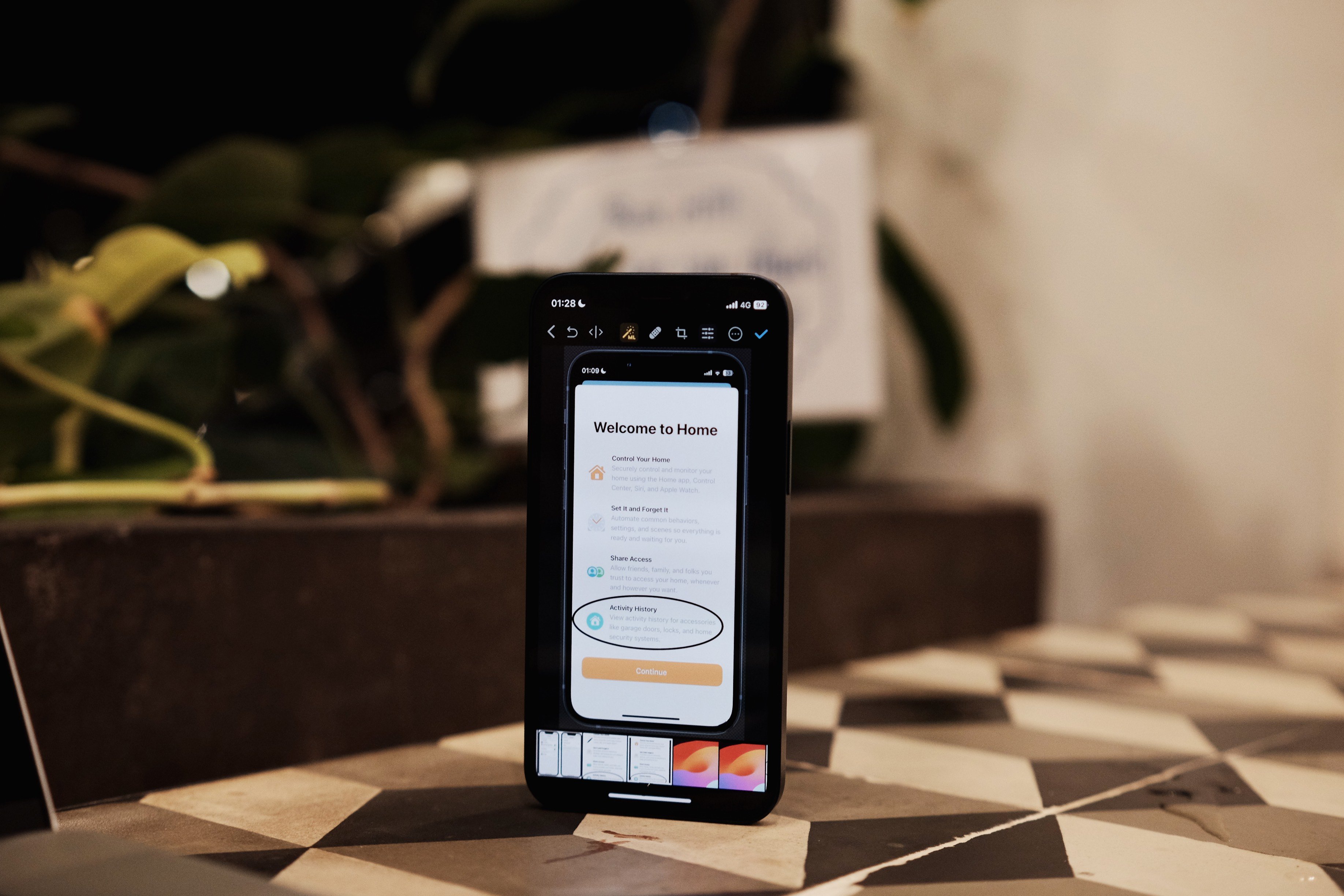
Đồng bộ với Photos rất ngon
Photomator Pro có cho anh em tuỳ chọn nơi mà nó sẽ import hình từ đó, mình chọn đồng bộ với Photos. Nó giúp mình đồng bộ cực kỳ nhanh nếu mình có việc cần đổi máy thao tác, ví dụ mình đang edit hình trên Mac, bạn rủ đi cà phê, off Mac, ra cà phê mở iPad Pro lên edit hình tiếp.
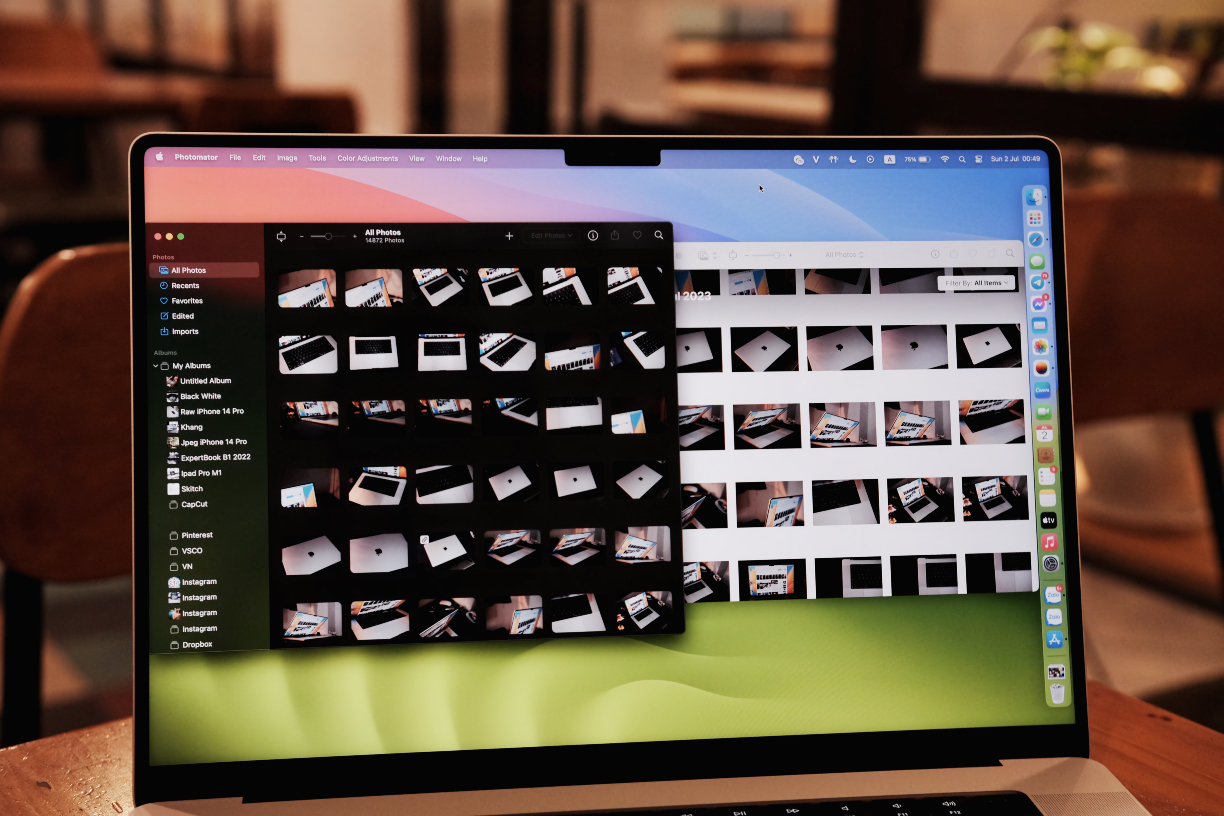
Thao tác được chuyển đổi giữa các thiết bị một cách tự nhiên mà mình không phải nhớ save hay gì cả. Lưu ý anh em phải sử dụng iCloud Photos để đồng bộ giữa Mac, iPhone và iPad nha vì về cơ bản Photomator Pro nó sẽ truy cập vào Photos và lấy hình từ đó. Điều mà mình dễ nhận thấy nhất là việc đồng bộ với app Photos của Photomator Pro ngon hơn Lightroom khá nhiều.
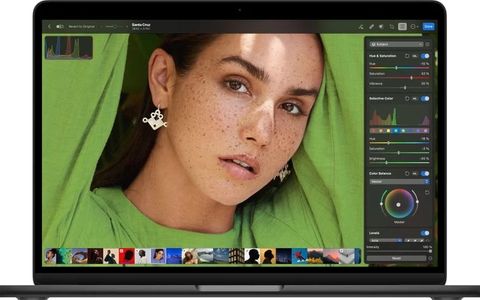
Photomator 3.0 chính thức được phát hành trên macOS
Photomator 3.0 chính thức được phát hành trên macOS, Photomator là ứng dụng chỉnh sửa hình ảnh trên iPhone và iPad trước đây và giờ được đem lên Mac. Ứng dụng này bao gồm hỗ trợ cho hơn 600 định dạng hình ảnh RAW…
tinhte.vn
Chia sẻ thêm về Workflow khi dùng Photomator Pro
Workflow khi sử dụng Photomator Pro, trong Workflow không dùng iPhone:
- Chụp hình
- Cắm đầu đọc thẻ nhớ vào iPad hoặc Mac
- Chọn hình ưng ý
- Import vào Photos, iPad hay Mac cũng được vì về cơ bản cũng là iCloud Photos.
- Mở app Photomator
- Chỉnh hình, upsize, resize, xài AI,..
- Có 2 cách export: 1 là nhấn Done → Modify để nó tiếp tục lưu vào Photos, 2 là export ra nơi lưu trữ file (Files, Finder). Mình thường export ra Files để dễ đặt tên và quản lý hình theo folder hơn.
- Xong rồi

Vừa rồi là một số chia sẻ của mình về ứng dụng chỉnh sửa hình ảnh mình đang dùng là Phototmator Pro, thường mình dùng ứng dụng này nhiều nhất với Mac, sau đó là iPad (dùng cho những tình huống cần lấy hình nhanh. Mình biết ứng dụng này còn nhiều hạn chế so với những ứng dụng chỉnh sửa chuyên nghiệp khác như Lightroom hay Capture One nhưng nó đáp ứng được hoàn toàn nhu cầu cá nhân của mình. Anh em có ứng dụng chỉnh sửa ảnh nào cần trải nghiệm cứ đề xuất với mình bên dưới comment, mình sẽ test và gửi tới anh em bài trải nghiệm sớm nhất có thể.
